Топ съвети за батерията за вашия Android (09.15.25)
Съвременните и висок клас устройства с Android вече са оборудвани с мощни процесори и огромен капацитет на паметта, което ги прави способни да правят много неща, някои от които преди десетилетие вероятно не сте смятали за възможно за малки устройства. Повечето от тези джаджи също са пълни с по-големи батерии като отговор на оплакванията, че смартфоните едва издържат един ден. Въпреки това надстройките на батериите все още изглеждат недостатъчни за някои.
Разширената мощност и функции за обработка означават, че е по-вероятно да използваме телефоните си за различни цели. Освен да играете игри, да слушате музика и да гледате видеоклипове, изпълнението на работни задачи е възможно дори с настоящите мобилни устройства. Това означава, че допълнителният капацитет на батерията, който новите устройства в крайна сметка се използват за захранване на различни процеси и функции.
По-голямата част от потребителите на Android биха се радвали да имат устройство, което няма да умре през деня и да ги принуди да намерят електрически контакт, докато са навън. За съжаление, всеки от нас вероятно се е оказал в ситуация твърде много.
Въпреки че не можем да направим много за размера на батериите на нашите устройства, можем да направим някои неща, за да ги направим продължават по-дълго. В тази статия събрахме най-добрите съвети за спестяване на батерията на Android.
Кратък контекст: Как работят Android батериите?Преди да преминем към съветите, нека първо се опитаме да разберем по-добре как работят батериите на Android. Днешните интелигентни устройства се доставят с литиево-йонна (Li-On) или литиево-полимерна (Li-Po) батерия. Тези батерии нямат „памет“, така че могат да се зареждат по всяко време. Не е необходимо да ги източвате старателно преди зареждане или да чакате да се заредят напълно, преди да ги включите. Всъщност те дори се възползват повече от частично зареждане. Препоръчително е да зареждате устройството си на 20% и да го изключвате на около 90%.
Освен това много устройства днес нямат сменяеми батерии, така че не можете просто да ги премахнете и замените. Освен това прави правилната поддръжка на батерията още по-важна, защото ще останете с нея за известно време. Съветите за батерията за Android ще споделим по-долу; надяваме се, че можете да направите батерията ви по-дълго и да я поддържате по-добре.
Включете функцията за пестене на батерията на вашето устройствоМного устройства с Android се предлагат с функцията за пестене на батерията. Устройствата на Samsung например имат режим Ultra Power Saving. Междувременно HTC има Extreme Power Saving. Sony има STAMINA. Просто отделете време, за да разгледате настройките на устройството си и в крайна сметка ще намерите къде можете да включите тези режими за пестене на енергия. Обикновено е под Настройки & gt; Батерия.
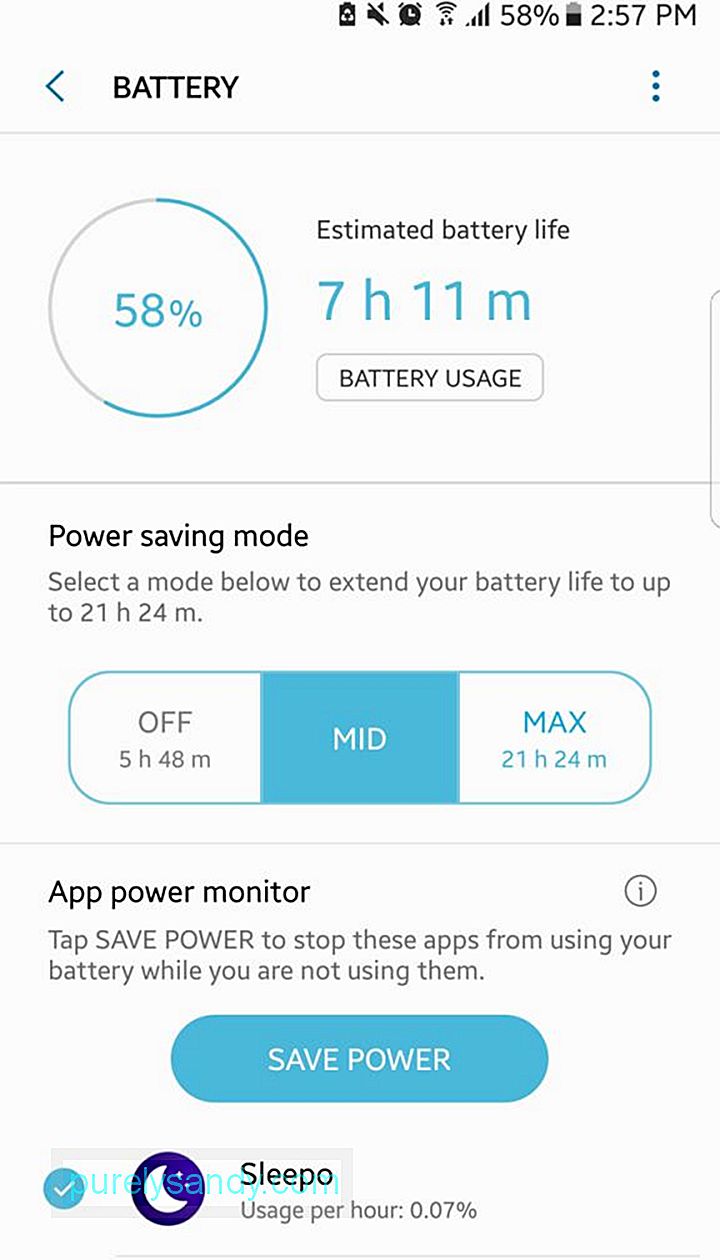
Режимът за пестене на енергия ограничава вашето устройство само да изпълнява основни и първични процеси и функции, включително осъществяване и получаване на обаждания и текстови съобщения, както и незначително сърфиране в мрежата. Освен това може да деактивира ненужните известия и да попречи на приложенията да се свързват автоматично с интернет.
Използвайте бързо зарежданеНякои устройства с Android имат функция за бързо зареждане, която потребителите вероятно не знаят. Позволява ви да зареждате телефона си бързо. За да се възползвате от тази функция, направете следното:
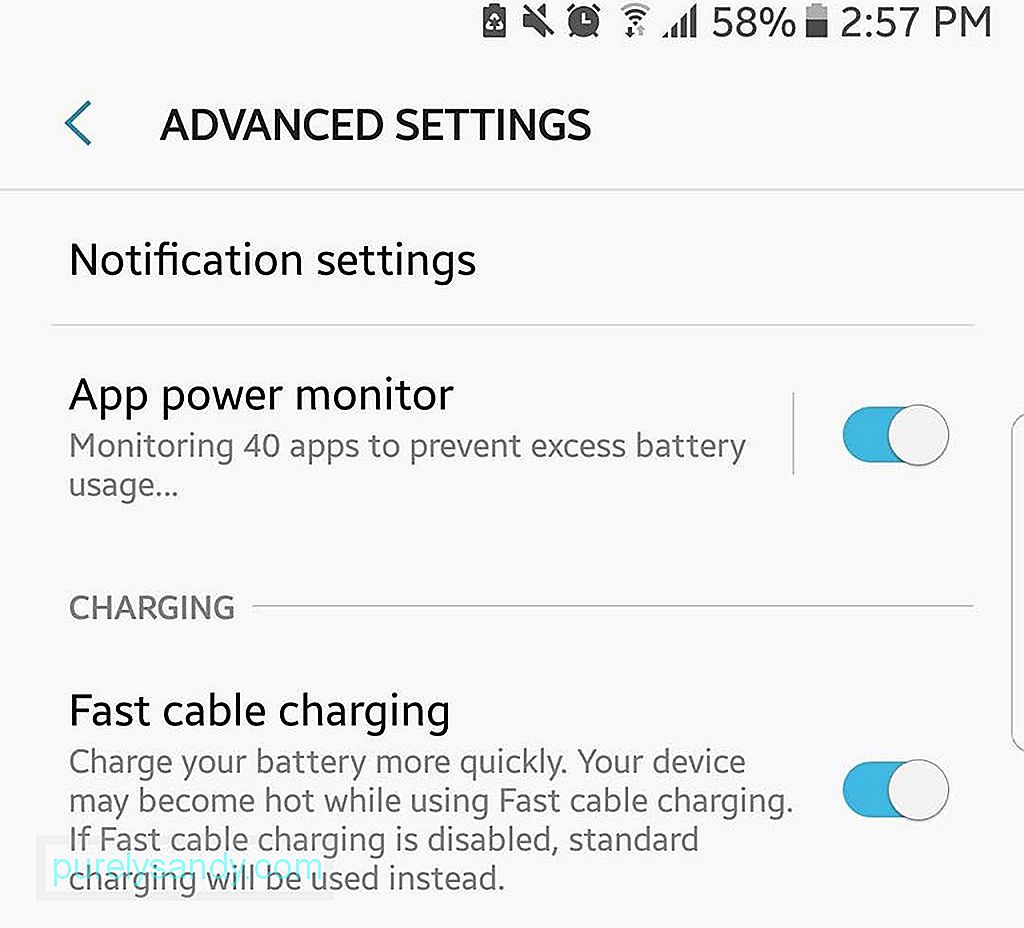
- Включете устройството си.
- Отидете в Настройки & gt; Батерия (или Настройки на батерията).
- Поставете отметка в квадратчето до бързото зареждане.
През последните няколко години производителите ни дават телефони с по-големи екрани, които използват повече светлина и по този начин повече мощност. По подразбиране може да откриете, че адаптивната яркост или автоматичната яркост на вашето устройство са активирани. Тази функция може да бъде полезна, ако използвате телефона си, когато сте на слънце, тъй като ви позволява да виждате съдържанието на устройството си въпреки ярката слънчева светлина. Въпреки това, на закрито, автоматичната яркост прави устройството ви ярко, отколкото ви е необходимо.
Най-доброто решение за това е да деактивирате автоматичната яркост и просто да изберете да регулирате яркостта на дисплея на вашето устройство от време на време до ниво удобни за вас. На повечето устройства с Android можете бързо да направите и двете, като отворите бързи настройки.
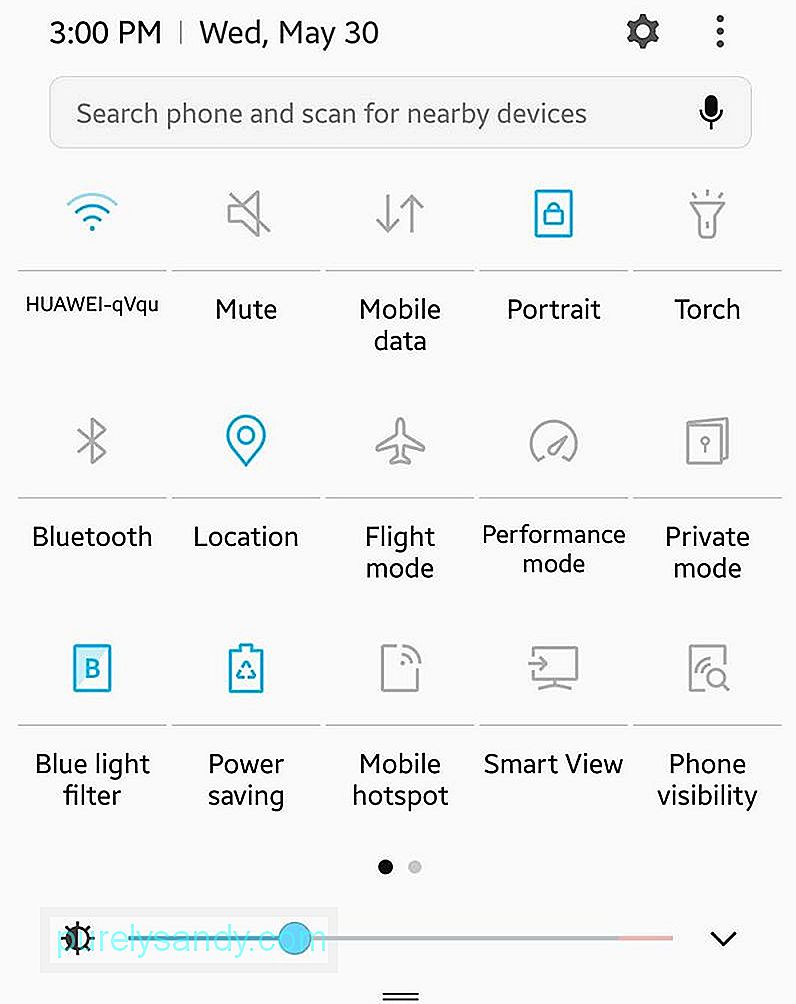
- Плъзнете надолу от горната част на екрана, за да отворите Бързи настройки. Трябва да видите плъзгача за яркост.
- Над плъзгача ще видите „Автоматично“ с отметка до него. Премахнете отметката от квадратчето, ако е отметнато.
- Регулирайте плъзгача, докато получите желаното ниво на яркост на екрана.
Ако имате устройство с AMOLED екран можете да се възползвате много от използването на тъмно оцветени тапети или фон - черното изображение е най-идеалното. Помага за увеличаване на живота на батерията, тъй като AMOLED екраните осветяват само цветни пиксели. Колкото повече черни пиксела има, толкова по-малко енергия се изразходва.
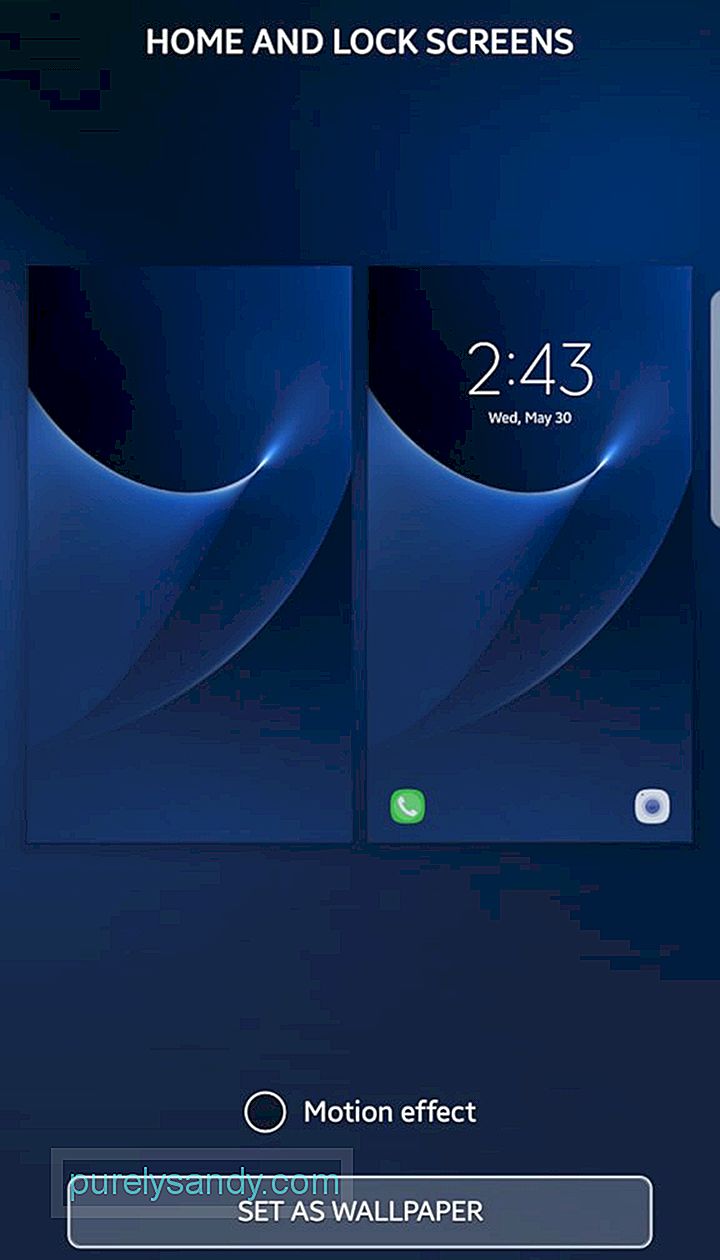
Можете да изтеглите всяко тъмно изображение по ваш избор (от уважение към собствениците на изображения обаче изберете такова, което е безплатна наличност) или направете снимка на тъмно сами. Ако искате скучно изображение, покрийте обектива на камерата, когато обмисляте снимката. След това отидете в Настройки на дисплея, където можете да зададете новия си тапет.
Използвайте ‘Lite’ Apps 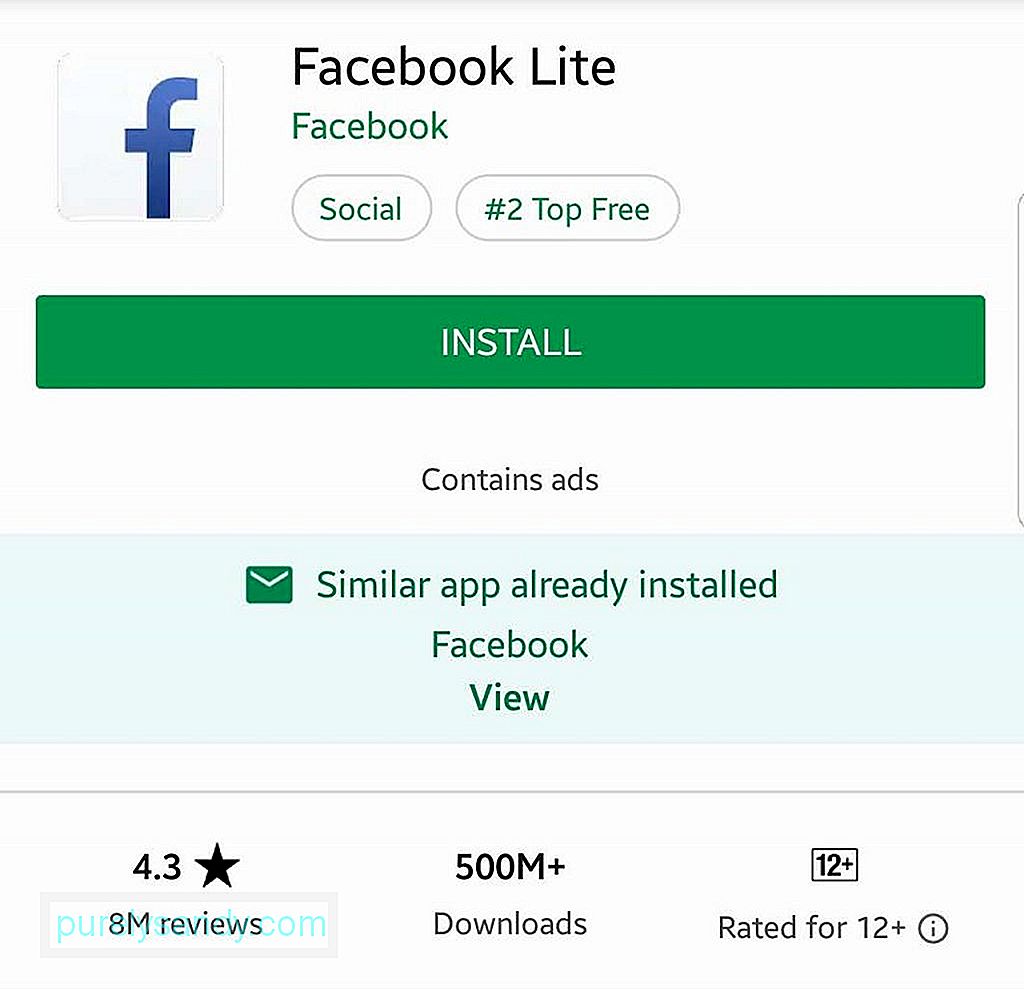
Някои приложения имат „олекотени“ версии. Тези приложения са премахнати до най-важните си функции. Например Facebook Messenger Lite има по-опростен интерфейс и предлага само три раздела: Начало, Контакти и Профил. От друга страна, пълното приложение има други раздели и функции, включително игри и ботове, както и Facebook камерата. Функциите и функциите, които намирате в опростените приложения, са толкова важни, че консумират по-малко обработваща мощност и данни в сравнение с пълните им версии. Така че, ако някое приложение, което използвате, има олекотена версия и така или иначе нямате полза от допълнителните функции на пълната версия, настоятелно ви препоръчваме да отидете „олекотено“.
Изключете хаптичната обратна връзка и използвайте Вибриране пестеливоХаптичната обратна връзка се отнася до бръмченето на светлина, което устройството ви произвежда, когато докосвате клавиши на клавиатурата. Хаптичната обратна връзка на сензорните устройства е създадена да представя усещането за натискане на действителните бутони. Когато се включи хаптична обратна връзка, вие сте информирани, че е натиснат бутон и е направена промяна, дори ако през цялото време очите ви не са залепени за екрана. Макар да е полезно, ако винаги използвате телефона си, това означава, че тактилната обратна връзка също се използва непрекъснато - вероятно вече знаете какво означава това.
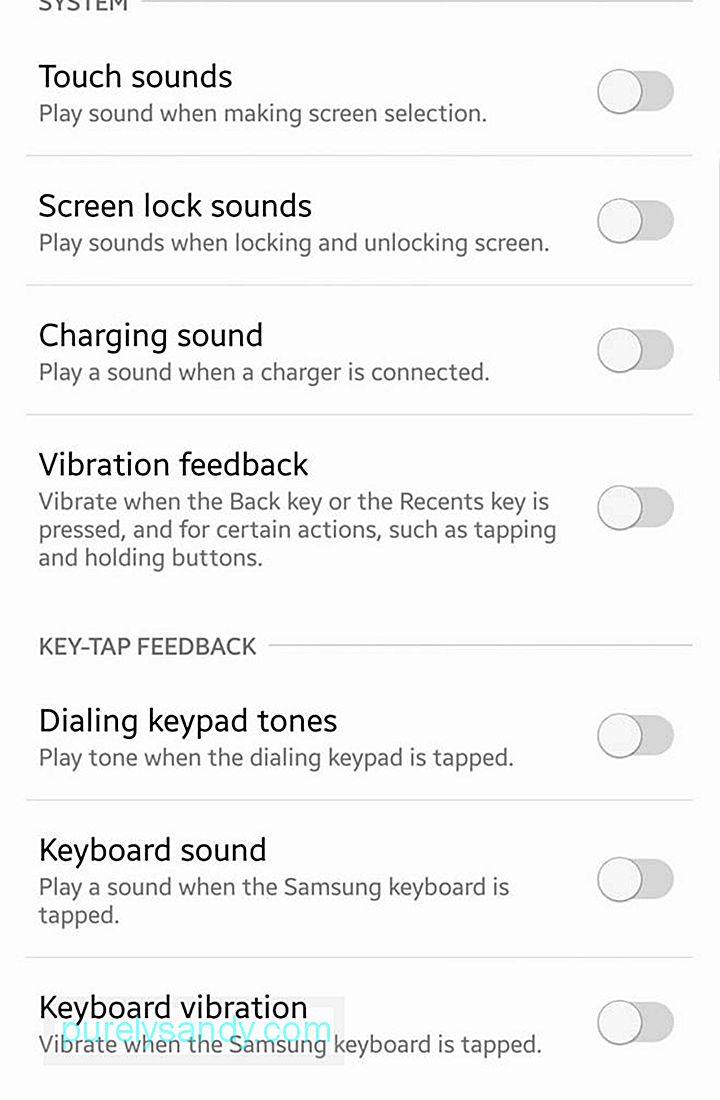
Освен това, най-добре е да включите вибрира известие само когато е необходимо, например в ситуации, когато трябва да запазите телефона си без звук, но искате да бъдете уведомявани за входящи повиквания и текстове. За да промените настройките за вибриране на известия и хаптична обратна връзка, отидете в Настройки & gt; Звуци и известия.
Деактивирайте ненужните връзкиОсновната цел на нашите мобилни устройства е да ни поддържат свързани. Някои устройства имат всички тези опции за свързване: Wi-Fi, LTE, NFC, Bluetooth и GPS. Всички те несъмнено са полезни, но ако не е необходимо да ги използвате наведнъж, изключете тези, които не използвате.
Например, ако поддържате Wi-Fi включен, той непрекъснато ще търси налични Wi-Fi мрежи. Мобилните данни работят по същия начин. NFC и Bluetooth не консумират много енергия, но ако са активирани, докато други връзки са включени и не ги използвате, те се превръщат в ненужни захранващи устройства.
Разберете консумацията на батерията и убийте някои Приложения, работещи във фонов режимНякои процеси и приложения изискват повече енергия от други. Въпреки че не можем да направим много, някои системни процеси, които се изискват от вашето устройство, за да работят гладко и правилно, можете да направите нещо по отношение на приложенията, които ненужно изтощават батерията ви: убийте ги.
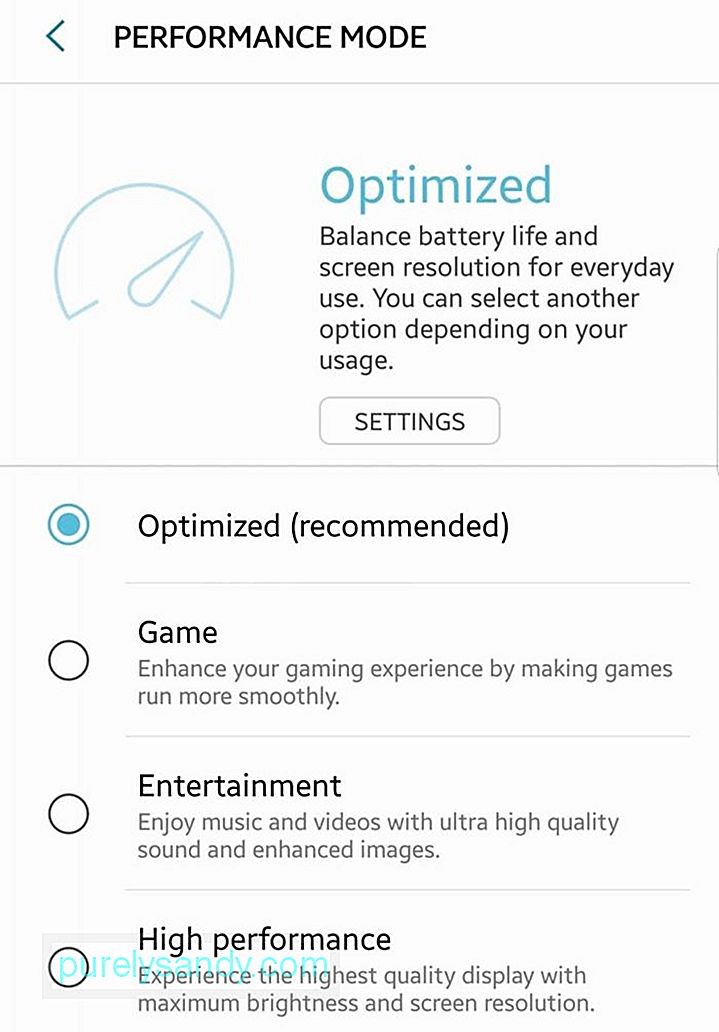
Първото нещо, което трябва да направите, е да знаете кое точно да убиете. Придвижете се до Настройки & gt; Батерия, за да видите разбивка на използването на батерията на вашето устройство. Обикновено дисплеят ще се показва като консуматор на енергия с най-голяма мощност (ето защо тук имаме няколко съвета за икономия на енергия за батерията, свързани с дисплея). Ако видите в диаграмата самостоятелни приложения, които изглежда черпят твърде много енергия без основателна причина, можете да изберете да ги спрете или да ги спрете принудително.
Можете също да опитате да използвате приложение за убиване на задачи . Като настроите едно, можете ръчно или автоматично да спрете много приложения по-бързо и лесно. Почистващите устройства за Android или приложенията за поддръжка, като например инструмент за почистване на Android, могат също да имат функции, които включват затваряне на фонови приложения.
Изключете автоматичното синхронизиране 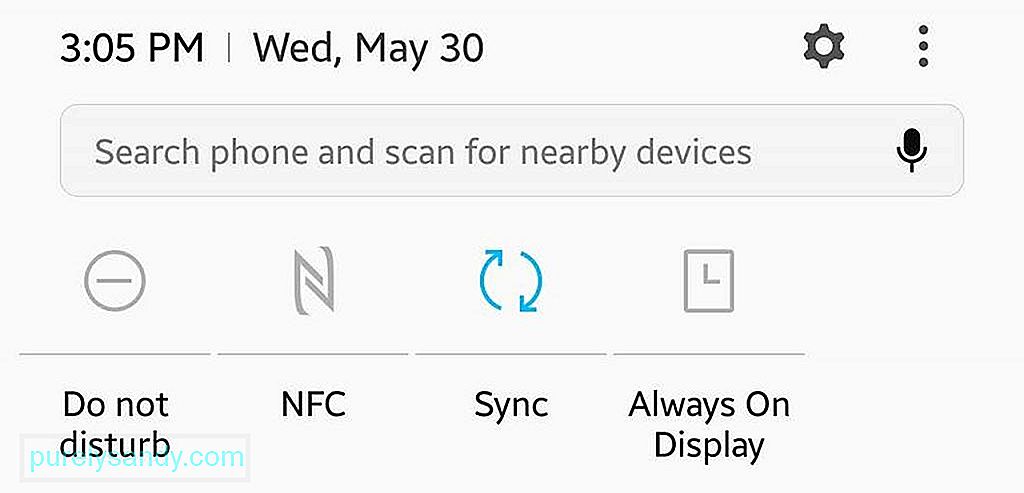
Когато автоматичното синхронизиране е включено, вашето устройство непрекъснато ще се опитва да синхронизира вашите акаунти всеки път, когато е свързано с интернет. Както и да е, повечето приложения, които изискват синхронизиране, позволяват ръчно опресняване и синхронизиране. Така че, винаги, когато трябва да проверите дали имате нов имейл, например, можете директно да отворите приложението си за електронна поща и да го опресните.
Задаване на режим „Не безпокойте“ и режим на заспиванеПовечето устройства с Android имат режим „Не безпокойте“ функция, която заглушава телефона ви. Можете да зададете определен график, за да го активирате и да изберете кои приложения и функции могат да ви изпращат известие, докато DND е активиран.
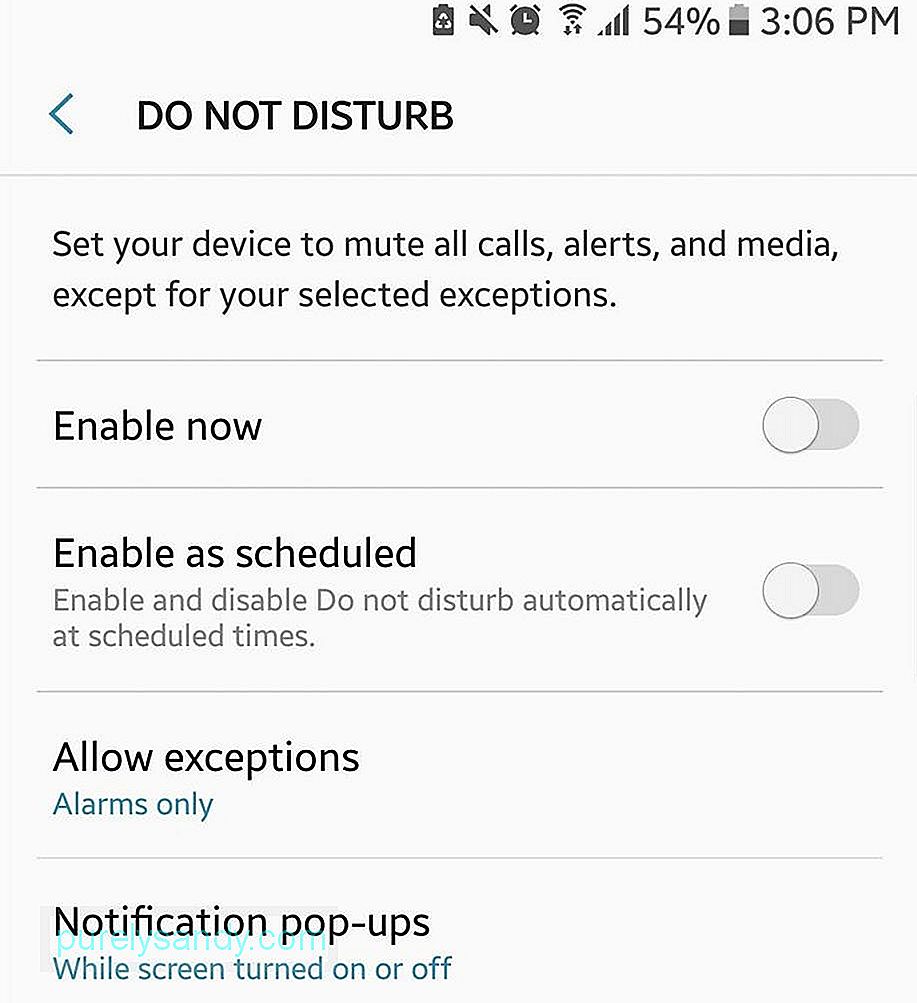
Можете също така да настроите телефона си в самолетен режим за моменти, когато смятате, че нямате полза от клетъчна мрежа. Освен това можете също така да настроите екрана да се заключва толкова бързо, колкото е удобно за вас автоматично.
Ограничете фоновите данниНякои приложения, които остават работещи във фонов режим, могат непрекъснато да се опитват да се свържат с интернет, за да ви предоставят актуализации и известия. Въпреки че това може да бъде решено чрез убиване на приложенията (вижте съвет № 8), можете също да ограничите данните за фона на приложението.
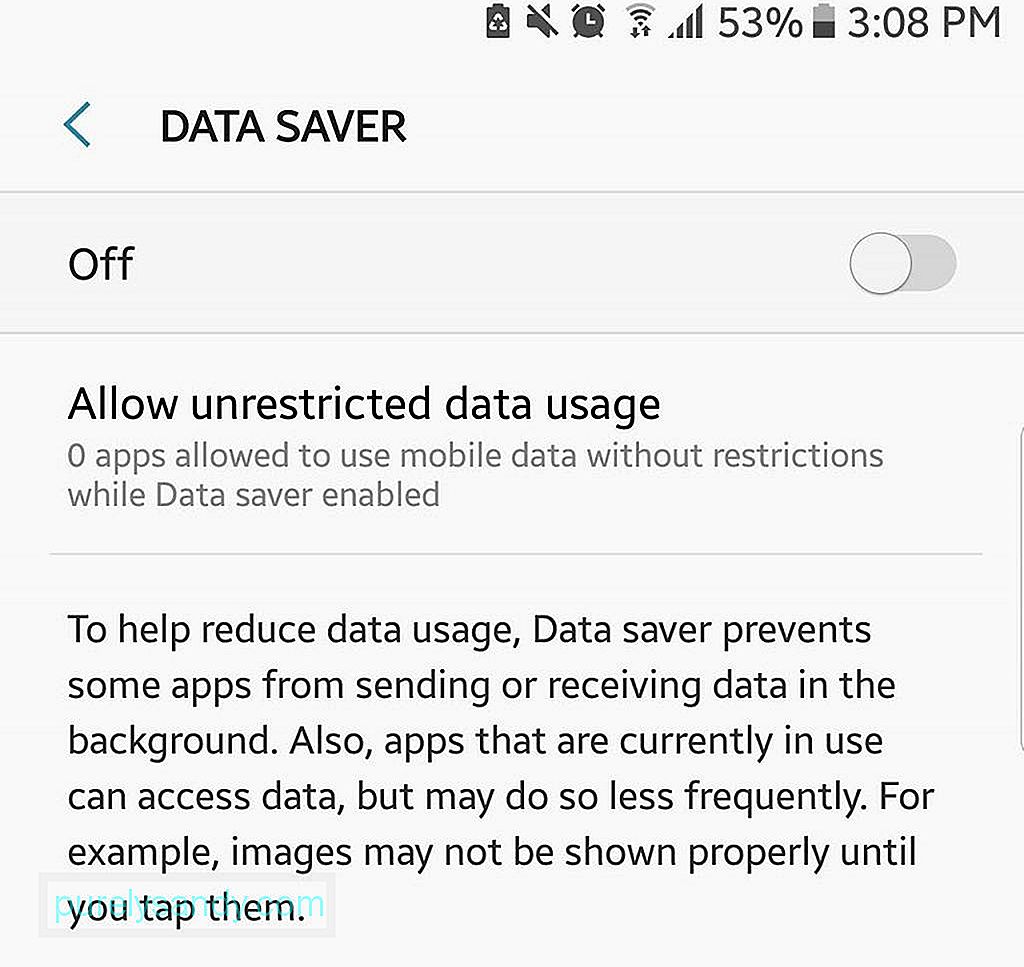
За да направите това, отидете в Настройки & gt; Използване на данни, след което изберете приложенията, които не е задължително да работят във фонов режим. След това докоснете „Ограничаване на фоновите данни на приложението.“
Активирайте спестяването на данниАко използвате Chrome като основен браузър, възползвайте се от функцията за спестяване на данни. Когато се активира, Data Saver ви позволява да използвате и имате достъп само до най-основните уеб функции и функции. Уеб страниците също ще бъдат компресирани, а ненужните елементи като реклами ще бъдат блокирани или направени недостъпни. В резултат на това се консумират по-малко данни за вашите онлайн дейности, което води до по-малко енергия, изразходвана от батерията. Тази функция също помага за блокиране на изскачащи реклами, така че ще удряте две птици с един камък.
- Отворете Chrome и отворете подменюто.
- Отидете в Настройки.
- Намерете спестяване на данни. Докоснете.
- Включете превключвателя.
- След това ще се появи диаграма, показваща статистически данни за спестяване на данни.
Разработчиците пускат актуализации от време на време и повечето от тези актуализации са предназначени да отстраняват грешки, които могат да направят приложенията лоши и да повлияят на живота на батерията по един или друг начин. Затова е силно препоръчително да проверявате дали има налични актуализации за вашите приложения от време на време и да ги инсталирате - ръчно. Настройването на вашите приложения за автоматично актуализиране може да увеличи консумацията на батерията в моменти, когато имате нужда батерията ви да продължи дълго. Така че като цяло не е много идеално да активирате автоматично актуализиране.
И така, нали! Някои от най-добрите съвети, които да ви помогнат да удължите батерията си с Android. Имате ли други съвети? Споделете ги с нас в коментарите по-долу!
YouTube Video.: Топ съвети за батерията за вашия Android
09, 2025

